Win11系统自带输入法怎么卸载?Win11系统安装好之后里面有一个自带的微软输入法,因为很多用户在安装好了系统之后都会去安装第三方的输入法来使用。所以想要去卸载自带的输入法。那么自带的输入法如何去进行卸载呢?一起来看看以下的操作方法教学吧。
1、点击右下角的输入法图标,然后点击“更多键盘设置”。
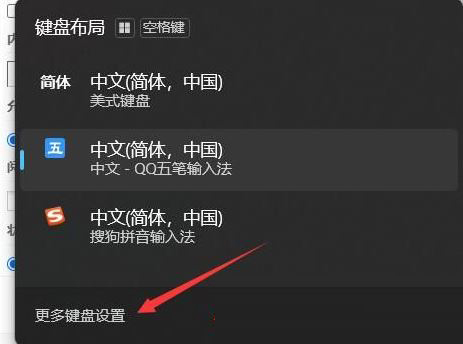
2、点击右侧的三个点,然后选择语言选项。
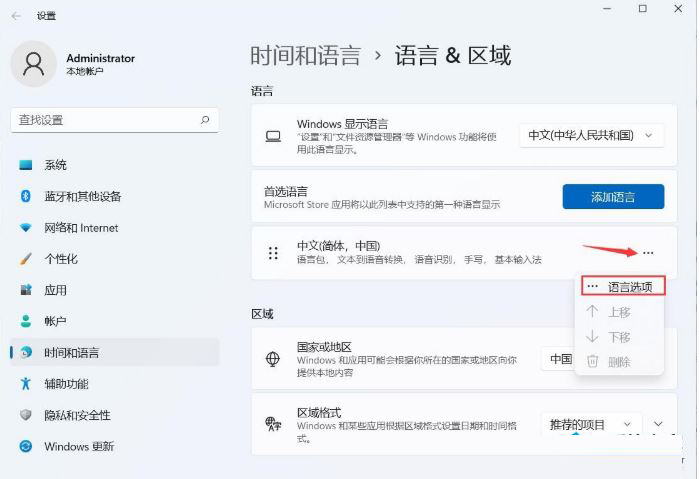
3、点击你要删除的输入法右侧三个点,然后选择删除即可。
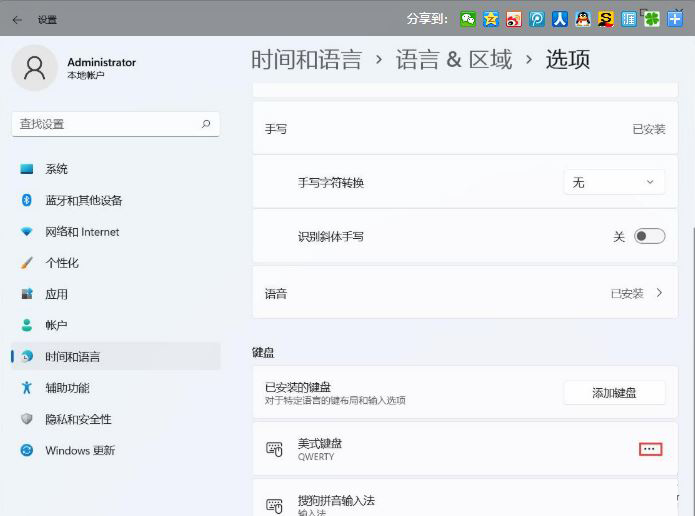
以上是如何移除Win11系统自带的输入法?Win11自带输入法的卸载步骤的详细内容。更多信息请关注PHP中文网其他相关文章!




